노트북을 초기화한 후에는 Windows 운영 체제를 활성화하고 기본 설정을 다시 구성해야 합니다. 초기화는 장치의 성능을 회복하거나 문제를 해결하기 위해 필요한 과정입니다. 하지만 초기화 후에는 몇 가지 단계를 거쳐 최적의 환경을 구축해야 합니다. 이번 글에서는 노트북 초기화 후 Windows 활성화 및 설정 방법에 대해 상세히 안내드리겠습니다.

초기화 후 Windows 활성화 방법
노트북을 초기화한 후 Windows를 활성화하는 과정은 비교적 간단하지만 몇 가지 주의사항이 있습니다. 일반적으로 Windows 10 또는 Windows 11이 설치된 노트북에서는 아래와 같은 방법으로 활성화를 진행할 수 있습니다.
1. Windows 활성화 확인
초기화가 완료된 후, 시스템이 제대로 설치되었는지 확인하는 것이 중요합니다. 다음의 방법으로 활성화를 진행하세요:
- 작업 표시줄 왼쪽 아래에 있는 ‘시작’ 버튼을 클릭합니다.
- ‘설정'(톱니바퀴 아이콘)을 선택합니다.
- ‘업데이트 및 보안’ 항목으로 이동한 후, ‘활성화’ 메뉴를 클릭합니다.
여기에서 현재 운영 체제의 활성화 상태를 확인할 수 있습니다. 만약 활성화되지 않았다면 다음 단계로 진행합니다.
2. 활성화 키 입력
Windows가 비활성 상태일 경우, 제품 키를 입력하여 활성화할 수 있습니다. 이 키는 일반적으로 구매 시 제공된 박스, 이메일, 또는 Microsoft 계정에 연결된 정보에서 확인할 수 있습니다. 활성화 단계는 다음과 같습니다:
- 위의 ‘활성화’ 메뉴에서 ‘제품 키 변경’ 옵션을 선택합니다.
- 제품 키를 입력한 후 ‘다음’ 버튼을 클릭합니다.
- 지침에 따라 추가 단계를 완료하면 Windows가 활성화됩니다.
이 때, 인터넷 연결이 필요하므로 Wi-Fi 또는 유선 랜을 통해 연결하시기 바랍니다.
초기화 후 기본 설정 구성하기
Windows가 활성화된 후, 다음 단계는 시스템의 기본 환경을 설정하는 것입니다. 아래의 절차를 따라 최적의 사용자 환경을 구성할 수 있습니다.
1. 사용자 계정 설정
PC를 초기화한 후에는 사용자 계정을 생성하거나 기존 Microsoft 계정으로 로그인해야 합니다. 이 단계에서 중요한 점은:
- Microsoft 계정으로 로그인하면 클라우드 서비스와 동기화가 가능해 이전에 사용하던 파일과 앱을 쉽게 복원할 수 있습니다.
- 계정 생성 시 강력한 비밀번호를 설정하는 것이 좋습니다.
2. 언어 및 지역 설정
초기 설치 과정에서 언어와 지역을 선택해야 합니다. 이는 Windows의 사용성을 극대화하기 위한 필수 단계입니다. 이 과정은 보통 다음과 같이 진행됩니다:
- 시작 화면에서 원하는 ‘언어’와 ‘국가’를 선택합니다.
- 선택 완료 후, ‘확인’ 버튼을 클릭하여 설정을 저장합니다.
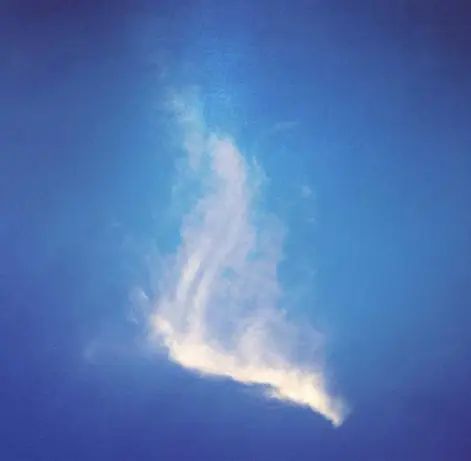
3. 네트워크 연결
인터넷에 연결하여 Windows 업데이트 및 앱 다운로드를 원활히 진행해야 합니다. Wi-Fi 또는 유선 랜을 통해 네트워크에 접속하세요. 특히 Wi-Fi를 선택할 경우, 보안 키를 입력하여 연결합니다.
4. 개인 설정 조정
기본 인터페이스를 설정한 후, 사용자 맞춤 설정을 통해 개인 환경을 더욱 편리하게 다듬을 수 있습니다. 이 과정은 아래와 같은 항목을 포함합니다:
- 배경화면, 테마 색상 및 잠금 화면 설정
- 시작 메뉴 및 작업 표시줄의 아이콘 선택 및 배열
- 앱 설치 또는 제거를 통한 기본 사용 환경 조정
5. 보안 설정
PC 사용 시 데이터 보안은 매우 중요합니다. 초기화 후에는 Windows Defender를 통해 실시간 보호 기능을 활성화하고, 방화벽 설정을 확인하는 것이 좋습니다. 또한, 바이러스 백신 프로그램을 설치하여 추가적인 위협으로부터 보호해야 합니다.
6. Windows 업데이트 수행
초기화 후에는 반드시 Windows 업데이트를 확인하여 최신 보안 패치와 기능 업그레이드를 적용해야 합니다. 이는 시스템의 안정성을 높이고 보안을 강화하는 중요한 단계입니다. 업데이트를 위해 다음을 수행하세요:
- 설정 > 업데이트 및 보안 > Windows 업데이트로 이동합니다.
- ‘업데이트 확인’을 클릭하여 최신 업데이트를 다운로드 및 설치합니다.

마무리
노트북 초기화 후 Windows 활성화와 설정 과정을 통해 사용자에게 맞춤화된 최적의 PC 환경을 구축할 수 있습니다. 초기화는 장치의 성능을 되살리는 유용한 수단일 뿐만 아니라, 잘못된 설정이나 문제를 해결하는 데에도 큰 도움이 됩니다. 그러나 초기화 전에는 반드시 중요한 데이터의 백업을 잊지 마시길 바랍니다. 이 가이드를 따라 안전하고 원활한 PC 사용 환경을 만들어 보시기 바랍니다.
자주 물으시는 질문
노트북 초기화 후 Windows를 어떻게 활성화하나요?
초기화한 후에는 설정 메뉴에서 활성화 상태를 확인하고, 비활성화된 경우 제품 키를 입력하여 활성화할 수 있습니다.
초기화 후 어떤 기본 설정을 해야 하나요?
사용자 계정을 생성하고, 언어 및 지역 설정을 조정한 후, 네트워크에 연결하여 Windows 업데이트를 수행해야 합니다.
보안 설정은 어떻게 해야 하나요?
Windows Defender를 활성화하고 방화벽을 확인하여 데이터 보호를 강화하는 것이 좋습니다. 추가적으로 바이러스 백신 설치를 추천합니다.
0개의 댓글